电脑怎么压缩文件?赶紧试试这5个方法!真的绝了
- 来源: 金舟软件
- 作者:Lyan
- 时间:2025-03-06 18:05:54

金舟压缩宝
-
官方正版
-
纯净安全
-
软件评分:
电脑怎么压缩文件?压缩文件是一种常见的操作,压缩文件可以减少文件的体积,便于存储和传输。本文介绍几种常见的压缩文件方法和电脑压缩工具。
方法一:使用金舟压缩宝
金舟压缩宝是一款功能全面,支持视频、GIF、图片、音频、文档压缩的国产软件,支持对PDF、PPT、Word、Excel进行压缩提供快速压缩模式,告别繁琐,快速上手,可自行调整压缩设置,满足个性化需求,批量导入和批量压缩,一键完成
压缩文件的操作步骤:
Step1、电脑上双击运行金舟压缩宝,根据需要选择需要压缩的文件类型;
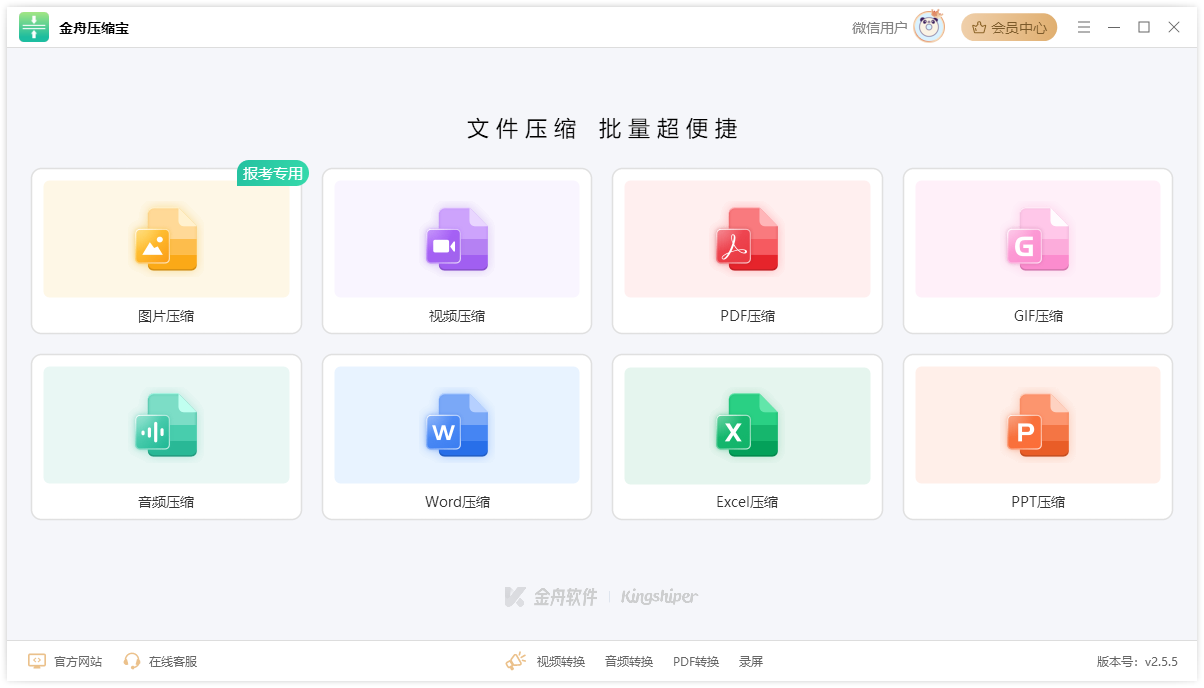
Step2、将需要压缩的文件批量导入进来,软件支持批量压缩文件;
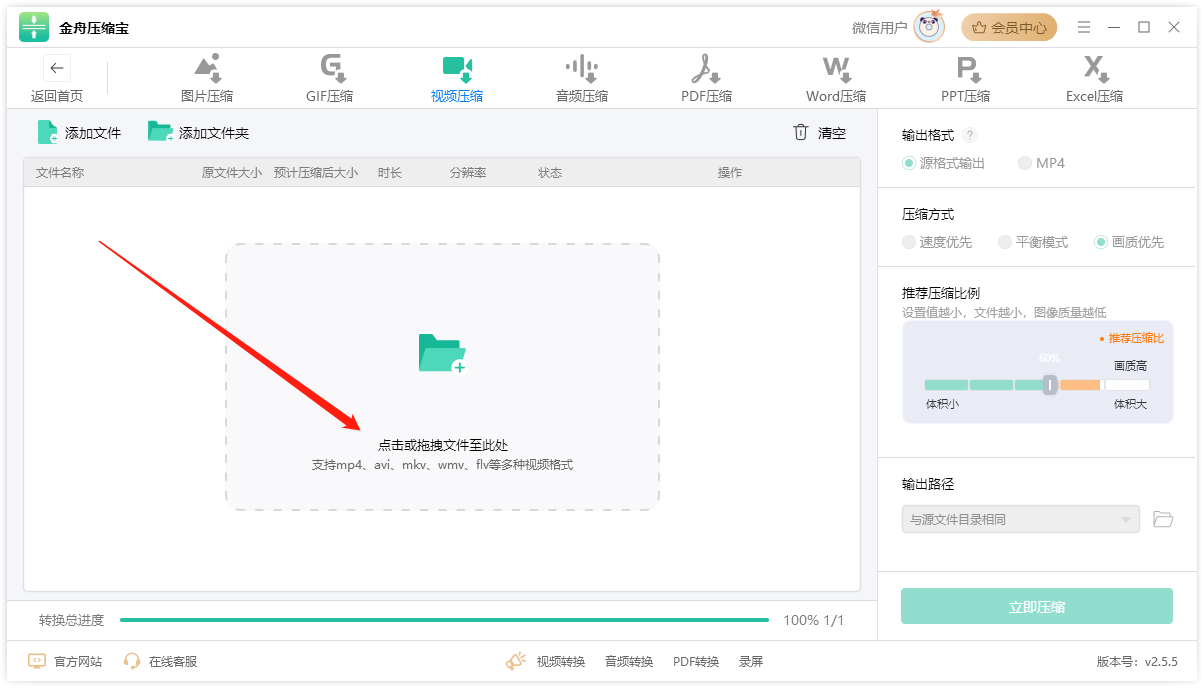
Step3、输出格式中,可以保留原格式,也可以转成mp4通用格式;
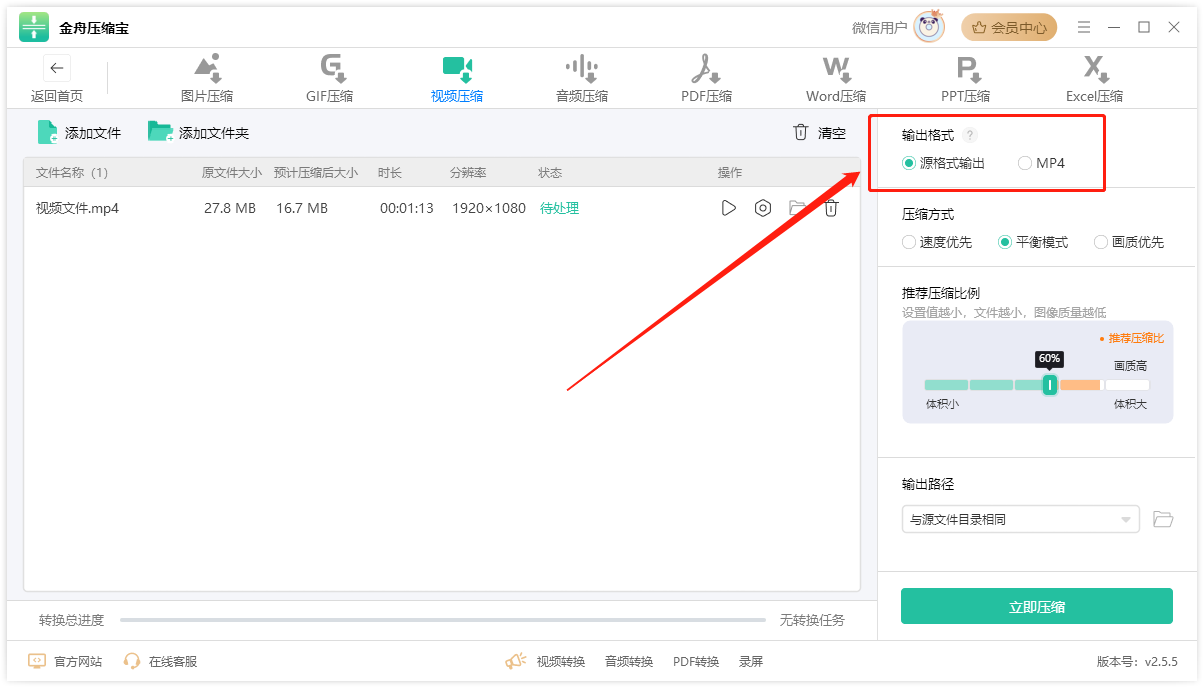
Step4、文件压缩方式有以下三种,根据需要勾选;数值越大,文件压缩得越小;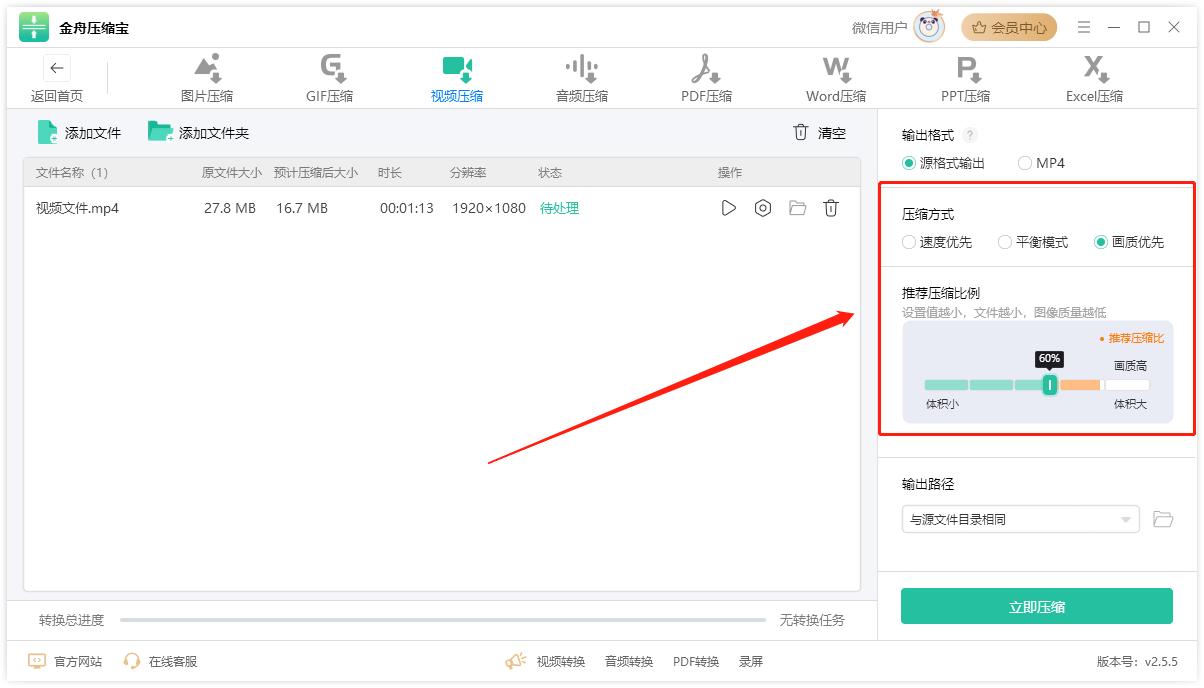
Step5、设置完压缩文件参数后,直接点击“立即压缩”按钮;
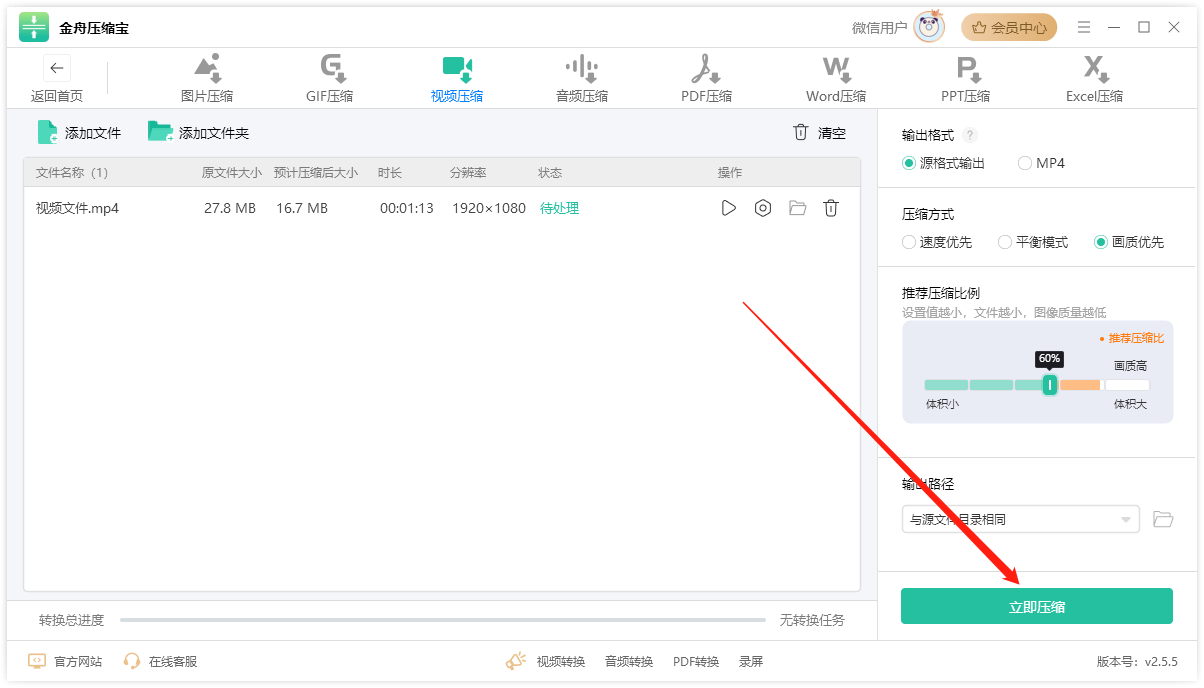
Step6、文件压缩完成后,前往导出文件夹查看压缩好的文件吧;
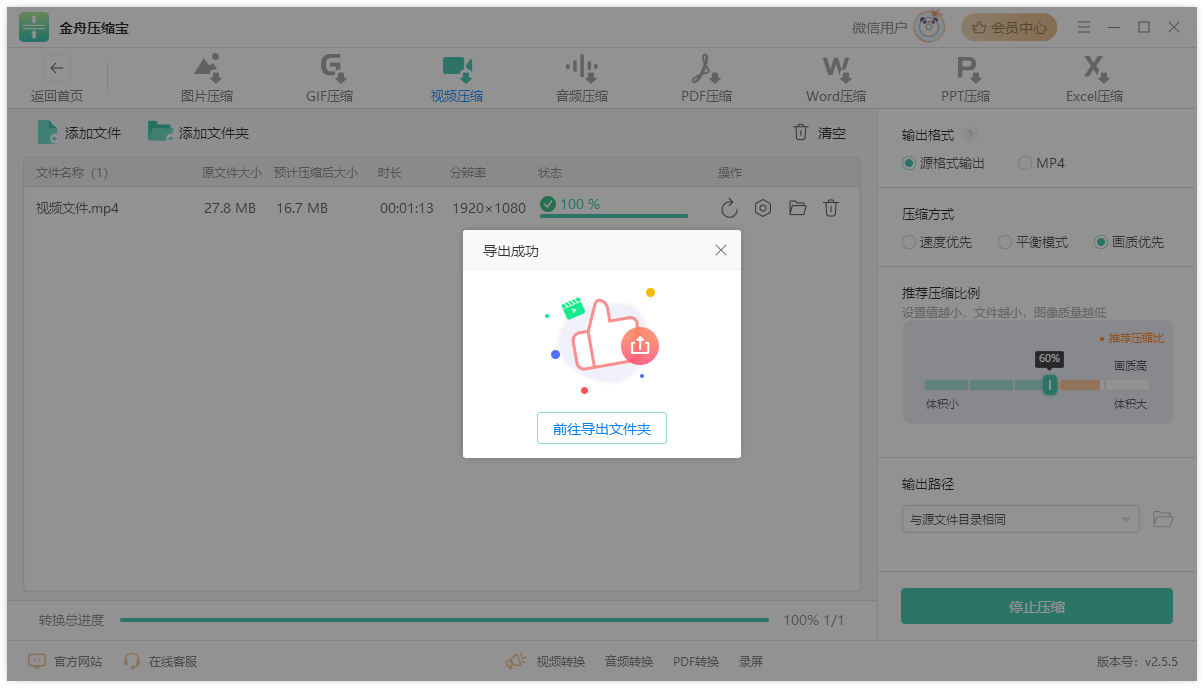
Step7、如图,以下就是文件压缩前后的对比,由此可见,文件已经压缩变小了。
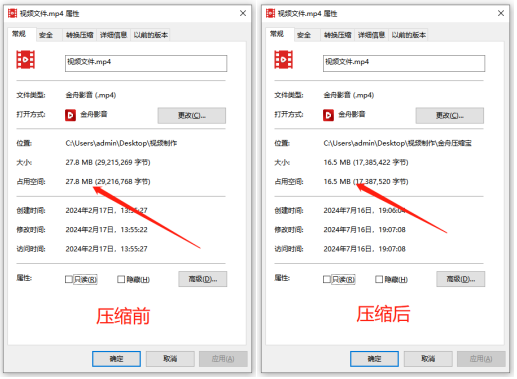
注意事项:①软件支持批量压缩,批量导出文件处理更方便②软件压缩文件速度快,过程中切勿直接关闭程序
方法二:使用命令行工具
如果你对电脑命令符感兴趣或熟悉,那么也可以借助命令行工具来进行文件压缩。压缩文件比较简单,“compact”命令可以用来实现文件压缩,具体操作如下:
组合键Win+R打开命令提示符窗口
输入cmd,按下回车键即可
输入compact /c /s:filename命令并按下回车键完成
注意事项:这里的filename代表要压缩的文件名,c代表文件所在磁盘
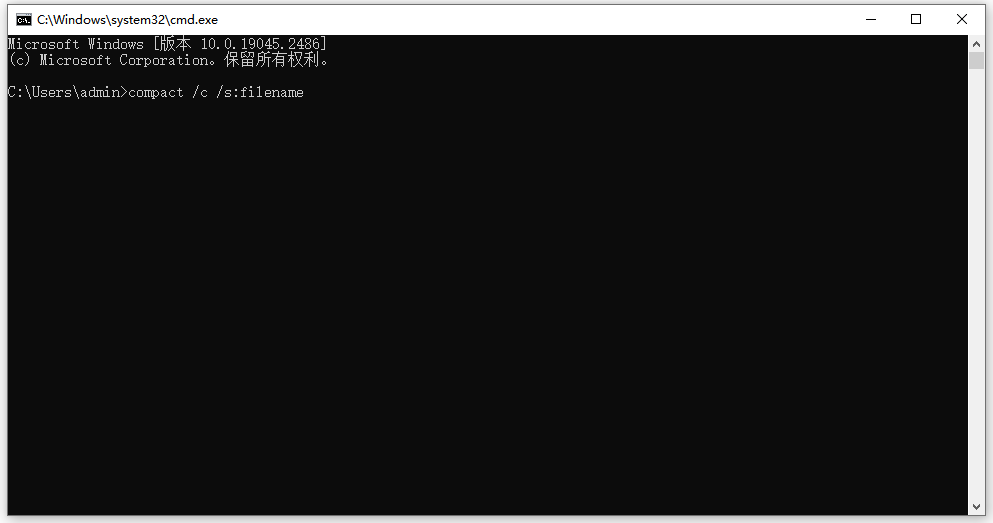
方法三:使用Windows内置压缩功能
熟悉Windows操作系统的用户应该知道,它有一个内置压缩功能,可以用来压缩电脑文件,操作还挺简单,具体操作如下:
Step1、找到要压缩的文件或文件夹
Step2、右键单击选中的文件或文件夹,在弹出的菜单中选择“发送到” -> “压缩(zipped)文件夹”
Step3、系统会自动创建一个以“.zip”为后缀名的压缩文件,用户可以将其重命名并保存到指定位置
注意事项:此方法仅适用win10以上用户
方法四:使用Mac自带压缩功能
Mac电脑也有自带的压缩功能,用来压缩电脑文件很简单,操作步骤也比较少,具体操作如下:
Step1、电脑桌面选中需要压缩的文件或文件夹
Step2、右键点击(或使用两指点击触控板)选择“压缩X项”(其中“X项”是选中的文件或文件夹数量)
Step3、系统将自动生成一个以“.zip”为后缀名的压缩文件
注意事项:此方法是将文件打包成压缩包,并没有减少文件本身体积,需要减少文件体积的,可选择第三方电脑文件压缩工具
方法五:使用在线压缩功能
在线压缩网站允许用户在不下载额外软件的情况下,直接通过网页上传文件并进行压缩。大家可以根据自己的需要选择对应的在线压缩网站,例如图片压缩就选择江下科技在线转换进行处理。
注意事项:江下科技在线应用除了图片压缩外,还具备视频压缩、文件格式转换等功能
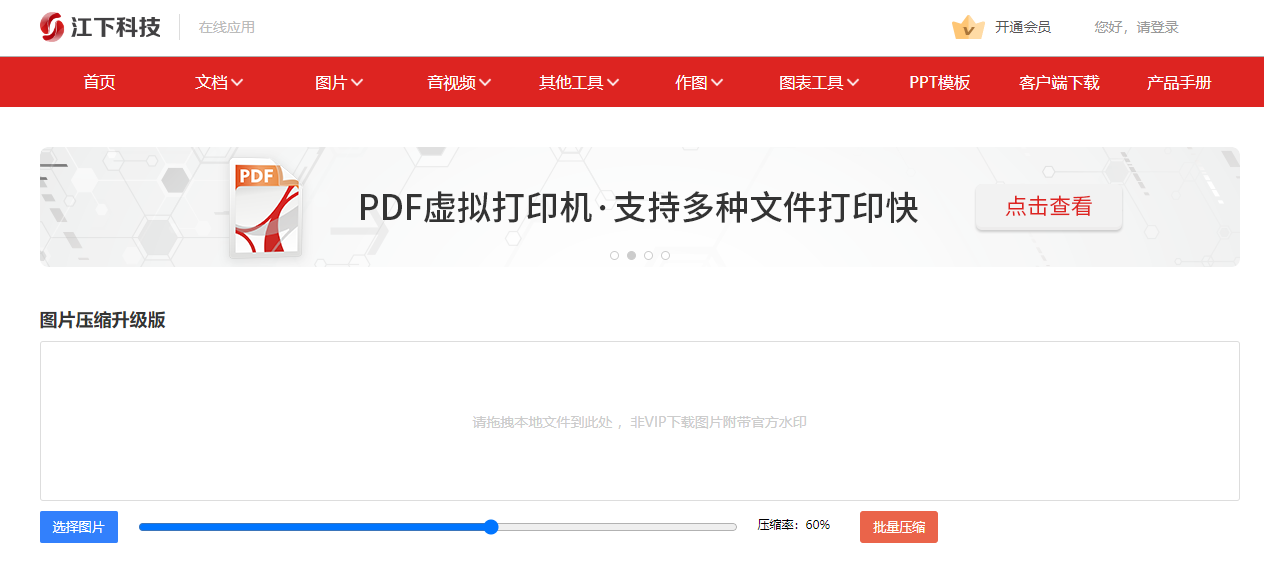
结论
电脑压缩文件的方法多种多样,大家可以根据自己的操作系统和习惯选择合适的方法。无论是使用内置的压缩功能还是第三方压缩工具——金舟压缩宝,都能有效地减小文件体积,提高存储和传输效率。想要了解更多电脑小知识,可持续关注金舟软件最新动态!
推荐阅读:
gif如何压缩到10m以下,这6个gif压缩方法一定要学会(全)














































































































